247
modifications
| (5 versions intermédiaires par 3 utilisateurs non affichées) | |||
| Ligne 38 : | Ligne 38 : | ||
* Une fois le logiciel ouvert, cliquer dans l'onglet ''Config'' sur la roue crantée puis sélectionner le firmware téléchargé précédemment. | * Une fois le logiciel ouvert, cliquer dans l'onglet ''Config'' sur la roue crantée puis sélectionner le firmware téléchargé précédemment. | ||
* Enfin, dans l'onglet ''Operation'', cliquer sur ''Flash(F)'' pour flasher le NodeMCU. | * Enfin, dans l'onglet ''Operation'', cliquer sur ''Flash(F)'' pour flasher le NodeMCU. | ||
<br> Egalement : sur le site web [https://luftdaten.info/fr/montage-detecteur-de-particules-fines/ Luftdaten] | |||
ou [https://www.byteyourlife.com/en/household-tools/particulate-matter-sensor-controller-project-luftdaten-info/7204 tutoriel] | |||
==Etape 4 : Mettre en route le capteur et visualiser les données== | ==Etape 4 : Mettre en route le capteur et visualiser les données== | ||
| Ligne 43 : | Ligne 45 : | ||
* Alimenter le capteur grâce au câble USB. | * Alimenter le capteur grâce au câble USB. | ||
Le détecteur va essayer de se connecter à un réseau WiFi. Comme il ne peut pas, il produit lui-même un nouveau réseau WiFi avec le nom suivant ''« Feinstaubsensor-ID »'', où ID est son identifiant. '''Veuillez noter ce numéro : c'est l'ID de votre détecteur !''' | Le détecteur va essayer de se connecter à un réseau WiFi. Comme il ne peut pas, il produit lui-même un nouveau réseau WiFi avec le nom suivant ''« Feinstaubsensor-ID »'', où ID est son identifiant. '''Veuillez noter ce numéro : c'est l'ID de votre détecteur !''' | ||
* Connectez-vous à ce nouveau réseau WiFi. | * Connectez-vous à ce nouveau réseau WiFi (via votre smartphone ou ordinateur). Cette opération est parfois longue | ||
Une fois sur le réseau WiFi du capteur, ouvrez la page http://192.168.4.1/ avec votre navigateur Internet, afin de pouvoir configurer le détecteur. '''–> | Une fois sur le réseau WiFi du capteur, ouvrez la page http://192.168.4.1/ avec votre navigateur Internet (cette opération est parfois longue aussi, afin de pouvoir configurer le détecteur. '''–> Configuration''' | ||
[[ | <br> | ||
[[Fichier:ConfigurationLufdaten.png|300px]] | |||
<br> | <br> | ||
* WLAN = réseau WiFi à indiquer avec son mot de passe | * WLAN = réseau WiFi à indiquer avec son mot de passe | ||
* Speichern = sauvegarder | * Speichern = sauvegarder | ||
Le capteur est en fonctionnement. | Le capteur est en fonctionnement. | ||
===Les données=== | ===Les données=== | ||
Les données sont visualisables sur plusieurs graphes après quelques minutes. | Les données sont visualisables sur plusieurs graphes après quelques minutes. | ||
| Ligne 64 : | Ligne 68 : | ||
==Etape 5 : Assemblage du boitier== | ==Etape 5 : Assemblage du boitier== | ||
[[fichier:Boitier.jpg|frameless|left|500px]] [[fichier:Capteur boitier.jpg|frameless|300px]] | [[fichier:Boitier.jpg|frameless|left|500px]] [[fichier:Capteur boitier.jpg|frameless|300px]] | ||
<br> Pour un tutoriel plus | <br> Pour un tutoriel plus détaillé : [[fichier:Tutoriel Montage Luftdaten.pdf|left|thumb]] | ||
== Articles connexes == | |||
* [[Ambassad'Air]] | |||
* [[Capteurs Luftdaten]] | |||
[[Catégorie:Qualité de l'air à Rennes]] | |||
[[Catégorie:MCE]] | |||
[[Catégorie:2018 à Rennes]] | |||
modifications